28 Meestgestelde vragen van WordPress-beginners
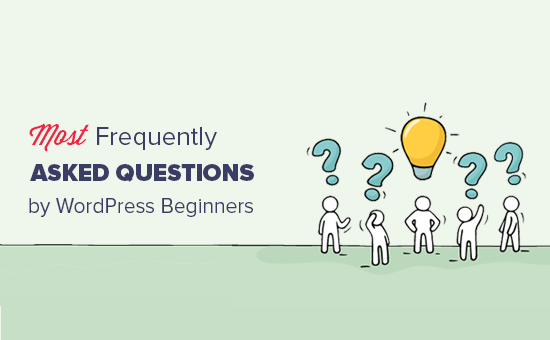
WPBeginner helpt WordPress-beginners sinds 2009. In deze jaren hebben we tienduizenden vragen ontvangen. We hebben gemerkt dat sommige vragen door gebruikers vaker worden gesteld. In dit artikel zullen we een aantal van de meest gestelde vragen van WordPress-beginners beantwoorden.
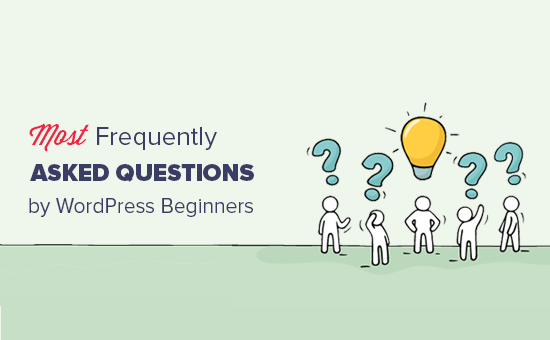
Omdat dit een lang artikel is, hebben we een inhoudsopgave toegevoegd om navigatie te vergemakkelijken.
Inhoudsopgave
Ermee beginnen
- Hoe start ik een WordPress-blog??
- Hoeveel kost het om een WordPress-website te bouwen?
- Hoe verdien ik geld van mijn WordPress-site?
- Kan ik WordPress gebruiken zonder blogfuncties te gebruiken??
WordPress Basics
- Hoe installeer ik plug-ins in WordPress?
- Waarom ik het menu Plug-ins niet zie in mijn beheerdersdashboard?
- Welke WordPress-plug-ins moet ik op mijn website installeren?
- Hoe een thema te selecteren voor mijn WordPress-site?
- Hoe installeer ik een WordPress-thema?
- Hoe een blogpost toevoegen in WordPress?
- Hoe video's insluiten in WordPress?
- Hoe geef ik foto's in rijen en kolommen weer in WordPress?
- Hoe voeg ik een navigatiemenu toe in WordPress?
- Hoe gebruik ik categorieën en tags in WordPress?
Zodra u aan de gang bent
- Hoe voeg ik een contactformulier toe in WordPress?
- Hoe start ik een online winkel met WordPress?
- Hoe verbeter ik SEO in WordPress?
- Hoe om te gaan met commentaarspam in WordPress?
- Hoe voeg ik een e-mailabonnement toe aan mijn WordPress-blog?
- Hoe krijg ik meer e-mailabonnees?
- Hoe Google Analytics te installeren in WordPress?
- Hoe vind ik gratis afbeeldingen voor mijn WordPress-site?
- Hoe maak ik mijn eigen afbeeldingen om te gebruiken op mijn WordPress-site?
Probleemoplossen
- Kan ik WordPress op mijn computer installeren?
- Mijn WordPress-site is traag, hoe kan ik het versnellen?
- Wat te doen als ik buitengesloten word van het WordPress-beheergebied?
- Hoe ik veelvoorkomende WordPress-fouten op mijn eigen kan oplossen?
- Hoe mijn WordPress-site te beschermen tegen hackers
1. Hoe start ik een WordPress-blog??

Eerst moet je ervoor zorgen dat je het juiste blogplatform voor je website kiest. Zelf gehoste WordPress.org-site is naar onze mening het beste platform. Het biedt u de flexibiliteit en vrijheid om uw blog zonder enige beperking te laten groeien.
Vervolgens moet u zich aanmelden voor een WordPress-hostingaccount. Alle websites op internet hebben hosting nodig. Dit wordt het huis van je website op internet.
Je hebt ook een domeinnaam nodig. Dit is het adres van uw website op internet dat uw gebruikers in hun browsers zullen typen om uw site te bereiken (bijvoorbeeld wpbeginner.com of google.com).
We raden aan om Bluehost te gebruiken. Ze zijn een van de grootste hostingbedrijven ter wereld en een officiële WordPress hostingpartner.
Zodra u zich heeft aangemeld voor een hostingaccount, kunt u doorgaan en WordPress installeren. Voor complete stapsgewijze instructies, zie onze handleiding over het starten van een WordPress-blog en u bent binnen enkele minuten operationeel.
2. Hoeveel kost het om een WordPress-website te bouwen?

Hoewel WordPress zelf gratis is, hebt u een webhostingaccount en een domeinnaam nodig om het op een live website te gebruiken. Deze kosten u geld.
U kunt aan de slag door u aan te melden voor een gedeeld hostingaccount. Daarna kunt u een gratis WordPress-thema gebruiken met essentiële gratis plug-ins om aan de slag te gaan. Dit kost je ongeveer $ 100 per jaar.
Naarmate uw website groeit, heeft u meer functies, hulpprogramma's en services nodig om uw gebruikers beter van dienst te kunnen zijn. Sommige van deze services en hulpmiddelen kosten extra geld. Uw doel zal zijn om de kosten laag te houden en tegelijkertijd de beste ervaring voor uw gebruikers te bieden.
We hebben een volledige analyse gemaakt om naar te kijken. Het laat zien hoeveel het echt kost om een WordPress-site voor DIY-gebruikers te bouwen.
3. Hoe verdien ik geld van mijn WordPress-site?

Er zijn talloze manieren om geld te verdienen met uw WordPress-site. Eigenaars van websites komen met nieuwe manieren om dagelijks online geld te verdienen met hun website. U kunt advertenties weergeven, producten verkopen, aanverwante producten aanbevelen, cursussen geven, betaalde content verkopen en de lijst gaat maar door.
Bekijk onze lijst met 25 legitieme manieren om online blogging te maken met WordPress om meer opties te verkennen.
4. Kan ik WordPress gebruiken zonder blogfuncties te gebruiken??

Ja absoluut. Veel WordPress-websites zijn bedrijfssites die helemaal geen bloggerelateerde functies gebruiken. WordPress begon als een blogplatform, maar nu is het een volwaardig CMS en een toepassingsraamwerk.
U kunt een website maken met alleen de pagina's. Als u bloggen volledig wilt uitschakelen, raadpleegt u onze zelfstudie over het eenvoudig uitschakelen van blogfuncties in WordPress.
5. Hoe installeer ik plug-ins in WordPress?

Plug-ins zijn als apps voor uw WordPress-site. Hiermee kunt u extra functies zoals contactformulieren, fotogalerijen, enz. Aan uw website toevoegen.
Als u plug-ins wilt installeren, moet u eerst een bezoek brengen Plug-ins »Nieuw toevoegen pagina in het WordPress-beheerdersgebied. Vervolgens moet je zoeken naar de plug-in die je zoekt door trefwoorden in te typen (zoals fotogalerij, contactformulier, enz.).
Als u de naam kent van de plug-in die u wilt installeren, kunt u gewoon de naam van de plug-in invoeren.

Klik in de zoekresultaten op de knop Installeren naast de plug-in die u wilt installeren en WordPress installeert deze voor u.
Vervolgens moet u op de knop Activeren klikken om de plug-in te gebruiken.
U kunt ook plug-ins installeren die worden verkocht door externe ontwikkelaars. Die plug-ins komen als een zip-bestand.
Ga gewoon naar Plug-ins »Nieuw toevoegen pagina en klik vervolgens op de uploadknop.

Klik vervolgens op de knop Bestand kiezen om het zip-bestand voor de plug-in van uw computer te selecteren en klik vervolgens op 'Nu installeren'.
Raadpleeg onze stapsgewijze handleiding voor meer informatie over het installeren van een WordPress-plug-in.
6. Waarom ik het menu Plug-ins niet zie in mijn admin-paneel?

Hoogstwaarschijnlijk gebruikt u WordPress.com, een bloghostingservice die is gemaakt door Matt Mullenweg, mede-oprichter van WordPress.
Het is een solide blog-hostingservice, maar er zijn enkele beperkingen aan het gebruik van WordPress.com. Een van hen kan geen plug-ins installeren.
Zie ons artikel over het verschil tussen WordPress.com en WordPress.org voor meer informatie.
Als u uw WordPress.com-blog naar WordPress.org wilt verplaatsen, volgt u de instructies in onze stapsgewijze zelfstudie over het verplaatsen van uw blog van WordPress.com naar WordPress.org.
7. Welke WordPress-plug-ins moet ik op mijn website installeren?

Op het moment dat dit artikel werd geschreven, waren er al meer dan 49.000 plug-ins beschikbaar in de gratis map met WordPress-plug-ins. Niet alle zijn geweldig, wat leidt tot de vraag welke WordPress-plug-ins u op uw website zou moeten installeren?
We hebben een lijst met essentiële WordPress-plug-ins samengesteld die u op uw website moet installeren. Voor meer aanbevelingen over plug-ins, kunt u onze sectie WordPress-plug-ins bekijken.
8. Hoe een thema te selecteren voor mijn WordPress-site?

Thema's regelen het uiterlijk van uw WordPress-site. Er zijn duizenden gratis en betaalde WordPress-thema's beschikbaar voor elk soort website.
Eerst moet je beslissen of je het gratis of premium thema wilt gebruiken. Premium WordPress-thema's worden geleverd met ondersteuning en gegarandeerde updates.
Dit betekent niet dat gratis WordPress-thema's van lage kwaliteit zijn. In feite ondergaan gratis WordPress-thema's die beschikbaar zijn in de WordPress.org-themamap, een zeer grondig beoordelingsproces.
Zie voor meer informatie ons artikel over de voor- en nadelen van zowel gratis WordPress-thema's als premium-thema's.
U moet ook rekening houden met uw publiek, de onderwerpen van uw website, compatibiliteit met plug-ins en taalvereisten.
We hebben een lijst samengesteld met dingen waar u rekening mee moet houden bij het selecteren van het perfecte WordPress-thema voor uw website.
Voor thema-aanbevelingen, kijk in onze showcase-sectie waar we regelmatig onze deskundige selectie van de beste WordPress-thema's publiceren.
Hier zijn enkele van onze recente expert selecties:
- Beste gratis WordPress-blogthema's
- Beste zakelijke WordPress-thema's voor uw bedrijf
- Beste responsieve WordPress-thema's
- Beste WordPress-thema's voor fotografen
9. Hoe installeer ik een WordPress-thema?
Nadat u een thema voor uw website hebt geselecteerd, moet u het installeren.
Ga naar Uiterlijk »Thema's pagina in WordPress admin gebied en klik dan op de 'Nieuwe toevoegen' knop bovenaan.

Op de volgende pagina kunt u zoeken naar een gratis thema uit de WordPress.org-themadirectory. Als u uw thema al als zipbestand hebt, klik dan op de uploadknop om het zipbestand te selecteren en te installeren.

Raadpleeg onze stapsgewijze handleiding voor meer informatie over het installeren van een WordPress-thema voor beginners.
10. Hoe een blogpost of pagina in WordPress toe te voegen?
Standaard wordt WordPress geleverd met twee standaard inhoudstypen. Ze worden berichten en pagina's genoemd.
Posts maken deel uit van een blog en worden weergegeven in een omgekeerde chronologische volgorde. Pagina's zijn statisch en maken geen deel uit van een blog.
Raadpleeg onze gids over het verschil tussen berichten en pagina's.
Ga naar om een nieuw blogbericht toe te voegen Berichten »Nieuw toevoegen pagina.

Als u een nieuwe pagina wilt maken, moet u deze bezoeken Pagina's »Nieuw toevoegen pagina.
De bewerkingsschermen van beide pagina's en berichten lijken op een paar kleine verschillen.
Raadpleeg voor gedetailleerde instructies onze handleiding over het toevoegen van een nieuw blogbericht in WordPress terwijl u alle functies gebruikt.
11. Hoe video's te embedden in WordPress?
U kunt video's direct uploaden naar uw WordPress-site, maar we raden u altijd aan om dat niet te doen. Zie ons artikel over waarom je nooit een video naar WordPress zou moeten uploaden voor meer discussie over dit onderwerp.
Gebruik in plaats daarvan een video-hostingservice zoals YouTube of Vimeo. Upload eenvoudig uw video naar een van deze services en kopieer vervolgens uw video-URL.
Keer terug naar je WordPress-site en plak de video-URL in de berichteditor. WordPress haalt de insluitcode automatisch op en geeft je video weer.

12. Hoe laat ik foto's in rijen en kolommen weergeven in WordPress?

Wanneer u meerdere afbeeldingen toevoegt aan een WordPress-bericht of -pagina, verschijnen deze standaard vlak naast elkaar of boven elkaar.
Dit ziet er niet zo goed uit. U kunt dit probleem eenvoudig oplossen door uw foto's in een rasterlay-out met rijen en kolommen weer te geven.
Raadpleeg de handleiding voor complete stapsgewijze instructies voor het weergeven van WordPress-foto's in rijen en kolommen.
13. Hoe voeg ik een navigatiemenu toe in WordPress?

Navigatiemenu is een set koppelingen die gebruikers naar verschillende delen van uw website leiden. Het verschijnt meestal op de top van een website.
WordPress wordt geleverd met een eenvoudig navigatiemenu managementsysteem. Hiermee kunt u gemakkelijk menu's maken door koppelingen toe te voegen en deze weer te geven op locaties die zijn gedefinieerd door uw thema.
Voor complete stapsgewijze instructies, zie onze beginnershandleiding voor het toevoegen van een navigatiemenu in WordPress.
14. Hoe gebruik ik categorieën en tags in WordPress?

Met categorieën en tags kunt u uw inhoud sorteren op onderwerpen. Dit maakt het gemakkelijker voor u om inhoud te ordenen en voor uw gebruikers om het te vinden.
Categorieën zijn voor bredere onderwerpen. Je kunt ze zien als verschillende kasten in een archief. Ze kunnen ook subcategorieën hebben. Op een nieuwswebsite kunt u bijvoorbeeld categorieën hebben voor nationaal nieuws, internationaal nieuws, entertainment en opiniegroepen.
Aan de andere kant worden tags gebruikt voor meer specifieke onderwerpen die in een artikel worden besproken. Zie ze als een trefwoordenlijst die een artikel beschrijft.
Raadpleeg voor gedetailleerde informatie over het onderwerp onze gids over categorieën versus tags en praktische tips voor het sorteren van uw inhoud.
15. Hoe voeg ik een contactformulier toe in WordPress?

Via een contactformulier kunnen bezoekers rechtstreeks contact met u opnemen vanaf uw website door een eenvoudig formulier in te vullen.
WordPress wordt standaard niet geleverd met een ingebouwd contactformulier, maar er zijn veel plug-ins voor contactformulieren waarmee u eenvoudig formulieren kunt maken en toevoegen aan uw website.
Raadpleeg onze handleiding voor gedetailleerde stapsgewijze instructies voor het maken van een contactformulier in WordPress.
16. Hoe start ik een online winkel met WordPress?

WordPress drijft miljoenen e-commerce websites en online winkels over de hele wereld aan. Met behulp van een van de e-commerce plug-ins voor WordPress, kunt u gemakkelijk een online winkel toevoegen aan uw WordPress-site en zowel digitale als fysieke goederen verkopen.
We hebben een stapsgewijze zelfstudie gemaakt over hoe u een online winkel kunt starten om u op weg te helpen.
17. Hoe verbeter ik SEO in WordPress?

SEO of zoekmachineoptimalisatie is een reeks best practices waarmee u meer verkeer naar uw website kunt krijgen via zoekmachines.
WordPress is vrij SEO-vriendelijk uit de doos, maar er is zoveel meer dat je kunt doen om je website nog zoekmachine vriendelijker te maken.
We hebben een ultieme stap voor stap WordPress SEO-gids voor beginners gemaakt om uw SEO als een professional te verbeteren.
18. Hoe om te gaan met commentaarspam in WordPress?
Reageren op spam is een van de vervelende dingen die je tegenkomt als je website groeit. Er zijn echter tools en tips die u kunt gebruiken om reactiespam op uw website effectief te verminderen.
Eerst moet u de Akismet-plug-in installeren en activeren. Akismet bewaakt uw WordPress-opmerkingen op spam en blokkeert spam-opmerkingen automatisch. Zie onze Akismet 101-gids voor meer informatie over Akismet en waarom u het meteen zou moeten gebruiken.
Vervolgens moet u moderatie van opmerkingen inschakelen op uw WordPress-site. Dit zorgt ervoor dat alle reacties handmatig worden goedgekeurd voordat ze live verschijnen in je berichten.
Ga naar Instellingen »Discussie en scrol omlaag naar 'Voordat een opmerking verschijnt'. Vink het selectievakje aan naast 'Opmerking moet handmatig worden goedgekeurd'.

Vergeet niet op de knop 'Wijzigingen opslaan' te klikken om uw instellingen op te slaan.
Wanneer iemand nu een opmerking op uw WordPress-site plaatst, wordt deze in de wachtrij voor moderatie geplaatst. U kunt vervolgens naar de sectie Opmerkingen gaan om opmerkingen te beoordelen en goed te keuren. Raadpleeg onze handleiding over hoe u opmerkingen in WordPress kunt beheren.
Bekijk onze lijst met tips en hulpmiddelen om reactiespam in WordPress te bestrijden voor meer manieren om reactiespam te verwerken.
19. Hoe voeg ik een e-mailabonnement toe aan mijn WordPress-blog?

De meeste gebruikers die uw website via zoekmachines vinden, zullen uw website waarschijnlijk nooit vinden. Met e-mailabonnementen kunt u die gebruikers converteren naar abonnees.
Op deze manier zullen uw gebruikers de inhoud in hun inbox ontvangen. Het helpt je een loyaal publiek op te bouwen dat steeds terugkeert.
Voor complete stapsgewijze instructies, bezoek onze gids over hoe u e-mailabonnementen kunt toevoegen aan uw WordPress-blog.
20. Hoe krijg ik meer e-mailabonnees?

Een duidelijk ogend e-mailabonnement in uw zijbalk is vaak niet erg merkbaar. Als uw website nieuw is, kan het moeilijk zijn om gebruikers te overtuigen zich te abonneren.
Hier komt OptinMonster om de hoek kijken. Het is de populairste leadgeneratiesoftware waarmee u meer e-mailabonnees op uw website kunt vastleggen. Zie hoe we het hebben gebruikt om onze e-mailabonnees met 600% te vergroten.
Wilt u meer manieren om uw e-mailabonnementen te verbeteren? Bekijk deze 12 geteste en eenvoudige manieren om uw e-maillijst te vergroten of ga naar onze ultieme gids over het maken van leadgeneratie in WordPress als een professional.
21. Hoe Google Analytics te installeren in WordPress?

Google Analytics is een gratis hulpmiddel voor website-analyse. Het geeft aan welke pagina's gebruikers zien op uw website, waar ze vandaan komen en wat ze hebben gedaan op uw website.
Dit is slechts een deel van de basisinformatie die u krijgt. Google Analytics biedt eigenlijk een schat aan gegevens die u helpen te begrijpen wat er op uw website werkt en wat niet. U kunt vervolgens uw strategie hierop afstemmen en uw website verbeteren.
Raadpleeg onze tutorial over het installeren van Google Analytics in WordPress voor meer informatie.
22. Hoe vind ik gratis afbeeldingen voor mijn WordPress-site?

Afbeeldingen laten uw website er interessanter uitzien. Ze zijn de gemakkelijkste manier om gebruikersbetrokkenheid te vergroten en de tijd die gebruikers op uw website besteden te vergroten.
Niet alle website-eigenaren zijn echter fotografen of grafisch ontwerpers. Je kunt niet zomaar een afbeelding downloaden en toevoegen aan je website. Deze afbeeldingen zijn waarschijnlijk auteursrechtelijk beschermd en kunnen u in de toekomst problemen bezorgen.
Gelukkig zijn er duizenden kunstenaars en fotografen die hun werk onder het gratis domein plaatsen, zodat anderen het kunnen gebruiken.
We hebben een handige lijst samengesteld met de beste bronnen voor gratis openbare domeinen en CC0-gelicentieerde afbeeldingen. U kunt deze bronnen gebruiken om afbeeldingen te zoeken en ze vervolgens in uw berichten te gebruiken.
23. Hoe maak ik mijn eigen afbeeldingen om te gebruiken op mijn WordPress-site?

Soms vindt u mogelijk geen geschikte afbeelding voor uw blogpost of wilt u misschien een aangepaste afbeelding maken.
Je zou denken dat er met zoveel technologie in de buurt tientallen tools zijn die je kunt gebruiken om afbeeldingen te maken zonder dat je grafische vormgeving leert.
U hebt helemaal gelijk en we hebben een lijst samengesteld met de beste hulpmiddelen om betere afbeeldingen voor uw WordPress-blogposts te maken.
24. Kan ik WordPress op mijn computer installeren?

Ja, dat kan. Veel WordPress-gebruikers installeren WordPress op hun computer om WordPress uit te proberen, plug-ins en thema's uit te proberen, of een website lokaal te bouwen voordat ze live gaan.
Raadpleeg voor gedetailleerde instructies onze handleiding over het installeren van WordPress op uw computer met behulp van Wamp- of MAMP for Mac-gebruikers.
25. Mijn WordPress-site is traag, hoe kan ik het versnellen?

Niemand houdt van trage websites, met name Google. Trage websites zijn niet alleen slecht voor uw gebruikers, ze hebben ook een negatieve invloed op uw SEO.
Gelukkig is het niet zo moeilijk om de snelheid en prestaties van je website te verbeteren. Er zijn tal van tips, trucs en hulpmiddelen die u helpen de prestaties te verbeteren en uw website merkbaar sneller te maken.
Voor complete stapsgewijze instructies, volg onze ultieme gids om WordPress te versnellen.
26. Wat te doen als ik buitengesloten word van het WordPress-beheergebied?
Soms kunt u zich tijdens het werken aan uw WordPress-site per ongeluk afsluiten uit het WordPress-beheergebied. Om weer toegang te krijgen, moet je het probleem oplossen waardoor je bent buitengesloten.
Raadpleeg onze zelfstudie over wat te doen wanneer u bent buitengesloten in het WordPress-beheergebied voor gedetailleerde instructies.
27. Hoe veelvoorkomende WordPress-fouten in mijn eentje kunnen oplossen?

WordPress wordt gebruikt door miljoenen mensen over de hele wereld. Hoogstwaarschijnlijk zijn de fouten of problemen waarmee u wordt geconfronteerd al opgelost door duizenden andere gebruikers.
We hebben een handige lijst samengesteld met de meest voorkomende WordPress-fouten en hoe u deze kunt oplossen. U moet een bladwijzer maken, omdat u hierdoor veel tijd en geld bespaart.
28. Hoe mijn WordPress-site beschermen tegen hackers

WordPress beheert bijna 28% van alle websites op internet. Dit maakt het een speciaal doelwit voor hackers, spammers en kwaadwillende activiteiten.
U kunt uw site gemakkelijk beschermen tegen hackers en kwaadaardige aanvallen door beveiligingslagen rond uw WordPress-site toe te voegen.
Volg de instructies in onze stapsgewijze ultieme WordPress beveiligingsgids om uw website te beschermen tegen hackers, malware en phishing-pogingen.
Dat is het voor nu.
We hopen dat dit artikel enkele van de meest gestelde vragen van WordPress-beginners heeft beantwoord. Wellicht wilt u ook deze bruikbare tips om verkeer naar uw WordPress-blog te genereren.
Als je dit artikel leuk vond, meld je dan aan voor onze YouTube-video-tutorials over WordPress. U kunt ons ook vinden op Twitter en Facebook.


